モバイルサイトのデザイン、構築などに携わる方にとって、携帯ブラウザのエミュレータ(またはシミュレーター)はとても重要なツールです。携帯端末での動作や見栄えの確認をするにあたって、いろんな端末を駆使して行なうのには限界がありますし、なんといっても操作に手間がかかります。 各キャリアが提供しているソフトウェアもありますが、使い慣れたブラウザで確認ができるととても効率よくできます。 私が使っているのは、FireFoxのアドオン「FireMobileSimulator」で、それはもう簡単に使える、すばらしいツールです。逆にこういったアドオンが充実しているからFireFoxを使っています。
先日、このツールを使って、ある携帯サイトを見ながら打ち合わせをしていたのですが、会員登録しているサイトなのでFireMobileSimulatorでログインを試みたところ、携帯端末のUIDがリクエストされたので、そのままポストしました。
ログインは無事に完了し、マイページトップにアクセスしたところ、見慣れない画像が表示されるのです。よく見ると、打ち合わせで隣に座っている同僚のトップページになっていました。 はっと思って調べてみると、認証で使われているUIDの設定セクションがあり、そこに「FireMobileSimulator」で設定されたデフォルト値が入っています。
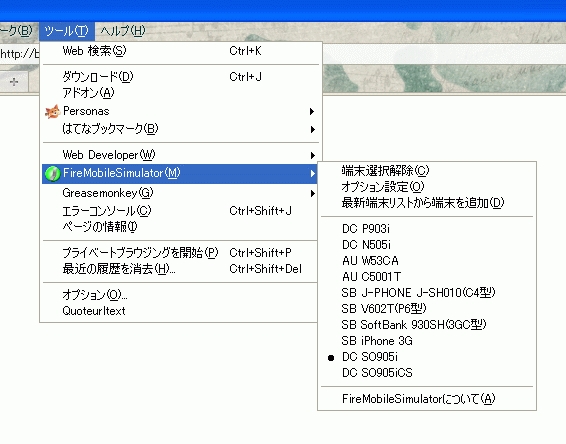 「オプション設定」メニューにある「ID情報」にて、各キャリアごとのUIDが設定できるようになっています。
「オプション設定」メニューにある「ID情報」にて、各キャリアごとのUIDが設定できるようになっています。
同僚も私も、この設定を更新していなかったので、先にこのツールを使って、この携帯サイトを閲覧したりログインをしていたので、「FireMobileSimulator」のデフォルトのUIDが、同僚のユーザ登録情報と紐付けられ、携帯サイトに登録されていたと推測されます。 そこに、同じデフォルト設定のままの「FireMobileSimulator」を使って私がこの携帯サイトにログインしてきたので、システムはログインしてきたのが私ではなく、同僚だという認識をしたため、私のブラウザに同僚のトップページが表示されたのだと思います。 ただの表示事故であればよいのですが、個人情報を登録しているサイトだったため、「登録情報の変更」メニューに進むと、他人の個人情報が閲覧できてしまいます。
したがって、
- FireMobileSimulatorを利用するときは、デフォルトのままUIDを送信しないように注意する。
- FireMobileSimulatorのUIDの設定を自分のUID情報に変更する。
- 携帯サイトの認証をUIDのみで行なっている場合は、登録している個人情報にアクセスするときはパスワードを要求するプロセスを入れる。(これは携帯サイトだけではなくPCサイトでも同じ配慮は必要だと思います。)
というポイントに注意したいところです。
自分のUIDの確認方法ですが、FOMAは自分の携帯端末上で表示するコマンドがありました。 電話をかけるモードで、「*♯06♯」の5文字を入力すると2行にわたって表示されます。 



8 トラックバック / ピンバック